Приложения, игры, фотографии, видео, обновления и другие файлы борются за место на вашем устройстве, и может быть утомительно пытаться управлять всем с помощью доступного хранилища. Если на вашем устройстве нет встроенного облачного хранилища, вам может не хватить места.
Для пользователей Samsung собственное облачное хранилище Samsung позволяет получить бесплатное облачное хранилище объемом до 15 ГБ, которое может быть полезным для хранения и обмена файлами в облаке.
В этом руководстве мы покажем вам, как получить доступ к Samsung Cloud и получить максимальную отдачу от этой услуги.
Что это за программа, и как в нее войти
Samsung Cloud — облачный сервис, предназначенный для владельцев смартфонов Самсунг и играющий роль хранилища в Сети. С его помощью можно хранить информацию о важных жизненных событиях в облаке, не переживая об их случайном удалении.
Первый шаг при пользовании Самсунг Клауд — вход с телефона. При желании в сервис можно зайти и с других устройств: ПК, планшета. После подключения можно делать резервные копии данных и быстро восстановить их при необходимости.
Как включить синхронизацию данных с аккаунтом Google на телефоне android.Автосинхронизация данных
Многие не знают, как пользоваться Samsung Cloud, из-за чего игнорируют полезный инструмент. Но на практике сервис удобен в применении и доступен даже новичкам. Чтобы войти в аккаунт с телефона, сделайте следующие шаги:
- Перейдите в раздел Настройка.
- Войдите в категорию Учетные записи и резервное копирование.
- Выберите Samsung Cloud.
- Управляйте данными.

Если вы не регистрировались в профиле Samsung, сделайте это — выберите имя, укажите почтовый ящик, дату рождения и другие данные. На почтовый ящик приходит сообщение, информирующее о регистрации и возможности войти в аккаунт.
Сразу отметим, что в 2022 году Самсунг Клауд объединился с One Drive от Майкрософт. Несмотря на некоторые изменения, общие возможности сервиса остались прежними.
Какие данные можно бэкапить/сохранять в облаке
- Макет главного экрана и приложений на нем.
- Контакты. Очень хорошо, ибо это важная вещь в любом телефоне.
- Журналы звонков. Мелочь, но тоже ведь нужно.
- Заметки.
- Настройки календаря.
- Закладки браузера. Отлично, только непонятно, какого именно браузера? Любого, Хром например, Мозилла, или только фирменного Samsung Internet? Наверно последнее.. так как Самсунг отказалась делать резервные копии сторонних программ..
- Настройки будильника. Нет, не особо важно, но зато экономит время, например у некоторых в будильнике несколько установок на разное время.
- Настройки часов.
- Настройки Wi-Fi.
- Обои. Как понимаю имеется ввиду заставки..
- Виджеты.
- Приложения. Вроде бы может быть резервная копия приложения вместе с его apk-файлом.
Как по мне — круто и полезно.
По поводу цен на облако Samsung Cloud:
- 50 гигов — $0.99
- 200 гигов — $2.99
Как мне кажется — недорого, доступно. 50 гигов за доллар? Нет, это не дорого))
Вначале 2022 года компания немного изменила условия работы Samsung Cloud для смартфонов Galaxy — теперь сервис не поддерживает резервные копии настроек сторонних приложений, свои да, а вот чужие проги теперь нужно бэкапить другой прогой. Может у Самсунга не хватает места. В принципе логичный ход. Это изменение не затронет резервное копирование безопасных папок — специальной части хранилища Galaxy, из которой можно восстановить данные, даже если устройство было украдено/потеряно.
Вообще на мое скромное мнение, современные телефоны Самсунга ничем не уступают Айфонам.. особенно по внешнему виду.. разница только в том что на одном Android, на другом iOS, а внешне — оба реально стильные..
Зачем она нужна и как работает
Рассмотрим особенности Samsung Cloud, что это за программа, и нужна ли она. Инструмент создан для владельцев смартфонов, желающих сохранить жизненные события и избежать их утери при повреждении телефона. Хранение информации происходит, благодаря синхронизации данных с Samsung Cloud в аккаунте телефона.
Процесс проходит автоматически, поэтому самые важные данные сохраняются в облаке. В дальнейшем достаточно войти в аккаунт с телефона или другого устройства, чтобы восстановить важные данные.
К основным функциям Samsung Cloud стоит отнести:
- Синхронизация информации с гарантией хранения в облаке. Это позволяет в любой момент вернуть важные файлы в случае физического повреждения, утери или кражи смартфона.
- Возможность получить доступ к телефону и войти в аккаунт по Сети, чтобы блокировать устройство и исключить доступ злоумышленника к важным файлам (в случае кражи).
- Автоматическая загрузка личных данных, что позволяет сэкономить время на их ручном вводе.
- Хранение информации на нескольких устройствах одновременно.
- Уведомление об удалении данных в Samsung Cloud.
- Возможность войти в аккаунт с телефона, ПК и других устройств, что удобно при часто смене устройств.
- Создание и передача приватных ссылок, а также контента с телефона в режиме онлайн.

Зная, что такое Самсунг Клауд, и зачем он нужен, можно на 100% использовать его возможности. Здесь выделяется четыре основных функции — хранение, резервирование, восстановление и синхронизация. Такие опции гарантируют удобное пользование личной информацией и ее защиту от случайной утери.
Сразу отметим, что скачать Samsung Cloud для Андроид в Гугл Плей не получится. Приложения нет в свободном доступе, ведь войти в аккаунт могут только владельцы телефонов Самсунг.
Samsung Cloud настройка и работа

Ваши фотографии, данные и настройки очень важны, так что мы сделали это безопасно, удобно и незаметно для доступа, резервного копирования и восстановления, что вам нужно на всех устройствах Samsung.
Резервное копирование, восстановление данных и настроек с помощью SamsungCloud
Храните ваши данные резервной копии, потому что он не может быть проще с Samsung Cloud. Имея все, что нужно в облаке также означает, что у вас есть одна вещь меньше беспокоиться о том, когда устройство перестает работать или вы его, потеряете.
Ваши фотографии на нескольких устройствах в любое время
Фотографии на вашем смартфоне Samsung будут храниться в галерее, и в Samsung Cloud. Теперь вы сможете получить доступ к фотографиям и альбомы с других устройств, когда вы хотите, для этого Вам нужно только войти в свой аккаунт Samsung на устройстве. Как заявляет компания Samsung диапазон поддерживаемых устройств продолжает расти, в ближайшее время вы сможете получить доступ к данным из любого места.
Samsung Cloud предоставляет бесплатно 15 Гб свободного места
С Samsung Cloud вы получаете хранилище до 15 Гб для Ваших фотографий, приложений и данных бесплатно. Когда вам нужно больше, вы можете купить дополнительное пространство прямо из меню настроек на устройстве. И это не только для ваших фото и видео, вы также можете хранить ваши заметки, документы и музыкальные файлы.
Начало работы в Samsung Cloud в 3 шага
Так же еще больше статей по настройке можно посмотреть здесь Samsung Cloud настройка и работа
Вы можете настроить, что хотите, для сохранения в облаке Samsung Cloud.
Samsung Cloud Settings
Шаг 1
Зайдите в Samsung Cloud и настройте акаут.
Шаг 2
Выберите Samsung Cloud
Шаг 3
Настройте синхронизацию данных Samsung Cloud
Также читайте : как Найти телефон Samsung , как настроить сервис Samsung Find My Mobile
Что там можно хранить
Выше мы рассмотрели, как работает Samsung Cloud в телефоне, и какие задачи выполняет сервис. Его главное назначение состоит в синхронизации данных со смартфона и их хранении на выделенном облачном сервисе. После входа в аккаунт можно хранить в облаке следующие данные:
- фотографии;
- видео;
- музыкальные файлы;
- закладки веб-проводника;
- копии контактов;
- заметки;
- приложения;
- прочее содержимое телефона.
Информация находится в облачном сервисе и доступна в любой момент. Зная, где находится Samsung Cloud, владелец смартфона может войти в аккаунт и восстановить данные.

Какой объем дается по умолчанию
По умолчанию пользователям телефонов Самсунг дается 5 Гб облачного хранилища бесплатно. В дальнейшем можно купить дополнительное пространство прямо из настроек мобильного устройства (достаточно войти в аккаунт). Тарифы Samsung Cloud могут отличаться в зависимости от правил компании и географического расположения пользователя. Этот момент необходимо уточнить отдельно.

Для использования базового плана сделайте следующее:
- Войдите в Настройки (предварительно необходимо зайти в аккаунт на телефоне Самсунг).
- Перейдите в Учетные записи и архивация.
- Жмите на Samsung Cloud.
- Выберите базовый план на 5 Гб.
На данный момент доступны тарифы для увеличения до 50 Гб и 200 Гб за 0,99 и 2,99 долларов в месяц. Но учтите, что в каждой стране действуют свои правила.
Удаление программы
Многие спрашивают, как удалить Samsung Cloud, если программа больше не нужна. Это системное приложение, поэтому деинсталлировать его стандартным способом не получится. Единственное, что можно сделать — остановить программу. Перед выполнением работы убедитесь в сохранении важных данных. Не делайте этого, если в облаке находятся важные сведения, и они потребуются в будущем.
Для остановки сделайте такие шаги:
- Войдите в Меню и Настройки.
- Перейдите в Приложения, а там Samsung Cloud.
- Жмите Остановить или отключить.

Теперь вы знаете, как отключить Samsung Cloud и тем самым разгрузить смартфон. В дальнейшем вы сможете в любой моменрт войти в аккаунт и вернуть прежнюю функциональность программы.
Если у вас имеются права рут, приложение можно удалить. Но в таком случае высок риск повреждения других важных файлов. Кроме того, телефон «слетает» с гарантии.
Как восстановить пароль
Многие спрашивают, как разблокировать Samsung Cloud в случае потери к нему доступа и невозможности войти в аккаунт телефона. Сразу отметим, что авторизация в облаке происходит после регистрации в профиле Самсунг.
Бывают ситуации, когда человек забывает комбинацию для входа в аккаунт. В такой ситуации возникает вопрос, как узнать пароль Самсунг Клауд. Наиболее простой путь — попытаться вспомнить нужную информацию и после этого войти в профиль. Если сделать это не удалось, попробуйте восстановить доступ к аккаунту. Алгоритм такой:
- Войдите в Настройки.
- Перейдите в раздел Общие, а далее Учетные записи.
- Выберите из перечня Samsung и введите параметры учетной записи.
- Жмите на кнопку Забыл логин или пароль.
- Введите адрес электронной почты, которая использовалась для входа в аккаунт.
- Пропишите указанный код и жмите на кнопку Отправки.
- Перейдите в почтовый ящик и кликните по ссылке для восстановления, которая пришла в письме.
- Введите новый пароль два раза.
- Подтвердите правильность ввода.
Сегодня многие пользователи жалуются, мол, забыл пароль Samsung Cloud и не могу войти в аккаунт. Если следовать инструкции, вернуть доступ к файлам не составит труда. В дальнейшем лучше не терять пароль и записать набор символов на отдельном листе.
4 подсказки, как пользоваться хранилищем Google Drive Cloud Storage на Samsung Galaxy S6

Без сомнения, Google Drive – лучшее облачное хранилище на сегодняшний день.
Google Drive Cloud
Преимущество, которое делает это приложение популярным – им очень легко пользоваться. Более того, приложение – продукт Google, а ведь почти все пользуются программами Google, включая Google Drive.
Google провёл большую работу по синхронизации всех их основных приложений, тех, что нравится миллионам пользователей. Одна такая группа – пользователи последнего флагмана Samsung Galaxy S6, на котором уже установлено приложение Google Drive. Как упоминалось ранее, это приложение очень простое в использовании. Вот, больше информации о приложении.
Последнее приложение Google Drive для Samsung Galaxy S6 выпускается с доработками и новыми функциями. Среди них возможность добавлять фотографии в файлы документов Drive прямо с телефона. Чтобы сделать это, зайдите в Google Doc или Slide через Drive. Нажмите кнопку «Редактировать» в правом нижнем углу. Когда появится значок ~ez_ldquo+ez_rdquo~ в правом верхнем углу, нажмите на него, а затем на «Изображение».
Вы можете продолжить и выбрать фотографии, которые хотите загрузить из приложения камеры.
Создайте бэкап для фото
В марте приложение Google Drive получило обновление, которое предоставило пользователям Samsung Galaxy S6 новую возможность. Это обновление исключило необходимость просматривать изображения в , и предоставило возможность пользователям создавать бэкап для фотографий в Drive, а затем просматривать их прямо отсюда.
Однако, чтобы сделать бэкап для фотографий, вам нужно будет сначала загрузить и установить на Galaxy S6 последнюю версию Google Photos. Когда приложение будет установлено, зайдите в него и нажмите «Включить автобэкап». Так вы сможете быть уверены, что все фото, сделанные вашим Galaxy S6 будут сохранены на Google Drive, благодаря синхронизации программы с приложением Photos.
Сохраняйте файлы с Google Drive
Google Drive – приложение, в основе которого лежит интернет, а, значит, вам понадобится интернет-соединение, чтобы получить доступ к сервисам. Однако, вы можете сохранять файлы с Drive и работать с ними, даже когда вы не в сети. Чтобы сохранить файл Google Drive на ваш Galaxy S6, в онлайн-режиме зайдите в приложение и просто нажмите удерживайте палец на файле, который хотите сохранить. Вы заметите маленькую иконку, появившуюся на экране, нажмите на неё, чтобы сохранить файл на ваш телефон Samsung.
Отправлять документы Google Drive через Gmail в качестве приложений
Одна сфера, в которой Google выигрывает у многих конкурентов, – потрясающая возможность синхронизации приложения. Gmail позволяет отправлять сообщения, содержащие файлы Google Drive в приложении. Это очень просто и все, что вам нужно – установить Gmail как Android-приложение, зайти в него, создать новое письмо, нажать на иконку скрепки в правом верхнем углу. Затем вы сможете прикрепить файл, нажав «Вставить из Drive».
Отзывы
В конце 2022 года появилась информация о сотрудничестве производителя Самсунг с компанией Майкрософт. При этом южнокорейский производитель решил отказаться от обычных облачных сервисов, в том числе Samsung Cloud. Владельцы телефонов стали получать сообщения о переносе информации в OneDrive. На начало 2020 году облачное хранилище продолжает работать, но при взаимодействии с облаком Майкрософт.
Отзывы о Samsung Cloud Drive свидетельствуют о важности и пользе сервиса. Но некоторые владельцы телефонов Самсунг высказывают неудовлетворение:
- «Бесплатно дается 5 Гб облака для хранения важных данных. Этого мало для фото и видео, но для основных приложений, календаря и записей пока хватает. Надеюсь, что в будущем бесплатный объем увеличат». Илья, 28 лет.
- «Раньше мне Samsung Cloud нравился больше, ведь предоставлялось 15 Гб облачного места. Этого хватало, чтобы хранить важные данные в облаке и не переживать об их случайном удалении». Стас, 33 года.

Объединение Samsung Cloud с OneDrive вызвало много критики, в первую очередь, из-за уменьшения бесплатного пространства. В остальном функционал облачного сервиса сохранился, что позволяет пользоваться облаком и не переживать о случайной потере личных данных.
Синхронизация данных с облачным хранилищем Samsung Cloud

Облако – это возможность сохранять все свои данные, файлы в облачном хранилище Самсунг в интернете. Этим вы страхуете себя от потери данных, к тому же при смене телефона все файлы из облака можно сразу закачать на новый смартфон.
Рекомендую зарегистрироваться в Samsung Cloud, создать резервную копию телефона и включить синхронизацию данных с телефона.
Облачное хранилище
Облако Самсунг (Samsung Cloud) предлагает нам 15 Гб места под наши файлы, контакты, сообщения. Для установки облака перейдите в Настройки > Облако и учетные записи > Samsung Cloud.
Использование облака
Всегда можем посмотреть, сколько места уже занимают наши файлы и из чего они состоят. Для примера: у меня облако занимает 8 Гб из 15 доступных, т.е. 54% от всего места.
Как видим, основное пространство занимают файлы из Галереи (фото и видео), а резервные копии данных телефона всего 76 Мб. Т.е. если хранить все свои медиафайлы на карте памяти или скачивать на компьютер (или в облако mail, yandex, google drive), облачного хранилища с лихвой хватит на все резервные копии данных с вашего устройства.
В настройках Samsung Cloud можно всегда отключить синхронизацию Галереи, если вам не хватает места. Если облако уже занято синхронизированными фотками и видео с телефона, то сначала сохраните их на карте памяти или на компьютере, а затем отключите синхронизацию галереи для экономии места.
Samsung Cloud Drive
Это сервис похож на Яндекс диск или облако mail. Вы загружаете на сервер в интернет свои файлы и получаете к ним доступ с любого устройства в любой точке планеты. Чтобы добавить файлы, коснитесь значка “+”, создайте папку и отправьте файл.
Синхронизация данных программ, контактов и сообщений
Для установки синхронизации перейдем в Настройки > Облако и учетные записи > Samsunng Cloud > Другие данные телефона.
Включаем синхронизацию заметок, данные клавиатуры, календарь, контакты. Нажимаем кнопку “Синхронизировать” внизу экрана. Все данные попадут в облачное хранилище Samsung, откуда затем их можно будет перенести обратно в телефон (в случае потери) или на новое устройство.
Настройки автоматической синхронизации
Перейдите в Настройки > Облако и учетные записи > Samsunng Cloud > Настройки (3 точки в правом верхнем углу) > Настройки синхронизации.
Передвиньте переключатель в положение Вкл. для тех категорий, данные которых вы хотите синхронизировать автоматически. Т.е. телефон сам будет копировать данные в облако, используя Wi-Fi, без вашего участия. Очень удобно.
Источник: ga25.ru
Что такое синхронизация на андроиде и для чего она нужна?
 23 сентября, 2016
23 сентября, 2016  AnDrOiD
AnDrOiD
Не все люди имеют представление о том, что такое синхронизация в телефонах. А это очень важная и полезная функция всех смартфонов, которая поможет сохранить и защитить информацию от потери. Более подробно о том, что такое синхронизация в телефоне андроид, я расскажу вам в этой статье.
Как работает синхронизация и что это такое
Если говорить дословно и точно, то синхронизации – это подключение и обмен информацией двух устройств. Под этим понятием почти всегда понимают объединение списка контактов и копирование их в «облако», к которому имеет доступ только ваш аккаунт.

Синхронизация нужна для того, чтобы если вы потеряли свой телефон или просто приобрели новый или же дополнительный, не вводили заново все контакты, а просто перенесли их. Точно также синхронизироваться можно с компьютером. При этом очень удобным является то, что на синхронизированных устройствах одновременно будет меняться информация. Например, если вы добавили новый контакт, или перенесли в группу старый, то на синхронизированном устройстве информация тоже поменяется.
Польза синхронизации
В первую очередь, синхронизация – это удобство и безопасность. Особенно если вы используете одновременно несколько устройств мобильной связи и компьютеров. С помощью этого приложения можно сохранять не просто контакты, а еще контакты с социальных сетей, таких как ВК, Facebook, а также приложения Skype, Viber, Whats up и другие.
И это по-настоящему удобно, так как благодаря синхронизации, вы понимаете, что вы не потеряете свои данные не при каких обстоятельствах, поскольку копия их сохраняется в интернете. Также очень удобно и то, что все приложения, которые вы синхронизировали, будут автоматически обновляться при подключении к Wi-fi.
Чтобы синхронизация была возможной необходимо, чтобы у вас был аккаунт Google. А для его создания нужно просто зарегистрировать почтовый ящик в Gmail.
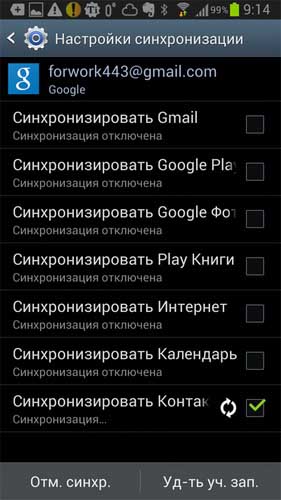
Как правильно синхронизировать Андроид с сервисами
Чтобы синхронизировать телефон с сервисами нужно:
- настроить доступ и отметить информацию, которая должна синхронизироваться;
- заходим в раздел «личное»;
- потом ищем учетные записи и синхронизация:
- тут вы увидите имя вашего аккаунта, а если захотите привязать к несколько аккаунтов, то необходимо нажать кнопку «Добавить» и впишите имя еще одной учетной записи.
Я считаю, синхронизация – это одна из самых лучших функций телефона, поскольку она может защитить ваши данные.
 Опубликовано в Интересное
Опубликовано в Интересное  Метки: google аккаунт, синхронизация
Метки: google аккаунт, синхронизация
Источник: androidologia.ru
Что такое синхронизация в телефоне и для чего она нужна?

Синхронизация в современном понимании – некое объединение алгоритмов работы разного уровня, которые сохраняют документы и файлы без изменений для различных аппаратов в разное время. При этом не важно, происходят ли какие-нибудь корректировки непосредственно в содержимом.

Также синхронизацией принято называть процедуру воспроизведения или использования одинаковых данных на разных устройствах, когда между соответствующими девайсами установлена связь.
Говоря простым языком, соответствующим термином характеризуют процедуру обмена информацией между созданной учетной записью и устройством без потери данных.



Зачем нужна синхронизация данных на телефоне
На мобильных устройствах синхронизация – незаменимая вещь. С ее помощью можно сохранять информацию на серверах и картах памяти без опасений их потерять. При необходимости пользователь способен восстановить настройки и некоторые виртуальные материалы в режиме реального времени на синхронизированном устройстве. Также упомянутая опция необходима для:
- Резервного копирования. За счет синхронизации осуществляется создание резервных копий информации, хранимой в интернете на том или ином сервере. За счет подобной возможности в случае кражи, утери или поломки телефона/планшета человек сможет быстро восстановить имеющиеся данные, сделав их перенос на новый девайс.
- Доступ к материалам из всемирной паутины. К синхронизированным сведениям человек может получить доступ через интернет. Например, через веб-сайты. Скажем, если на Андроиде синхронизировать список контактов, посмотреть его удастся из веб-обозревателя на страничке Google Contacts.
- Работа с несколькими устройствами. Особо полезный повод синхронизации для тех, у кого несколько девайсов на Адроиде, где требуется сохранять одинаковые данные. К примеру, список контактов или заметки и напоминания.
Упомянутая опция встречается не только на базе Android, но и в других операционных системах. Воспользоваться ей может каждый желающий. Чаще всего на мобильных устройствах с ОС Андроид используется Гугл Аккаунт.
Как осуществляется процесс синхронизации?
Какой бы из способов ниже Вы не выбрали, процедура синхронизации андроид может осуществляться тремя методами:
- Через USB кабель – данный вариант является наиболее надежным и простым;
- Через Bluetooth – вариант отлично подходит, чтобы осуществить синхронизацию контактов или же «перекинуть» небольшое количество информации. При помощи Bluetooth не рекомендуется перемещать фильмы или же большое количество музыки из-за маленькой скорости соединения. Важно знать, что для использования данного метода необходим Bluetooth-адаптер на самом ПК;
- По WiFi – отличный метод передачи данных, если имеется в наличии беспроводной маршрутизатор с хорошей скоростью передачи данных.
Как работает синхронизация
Синхронизирование информации работает следующим образом:
- Пользователь создает аккаунт на выбранном сервере. Например, Google Account.
- Осуществляется настройка сохранения данных.
- При запуске синхронизации на сервере выбранного сайта осуществляется сохранение выбранных юзером данных. Они будут привязаны к учетной записи и храниться во всемирной паутине под защитой.
- Во время активации синхронизации на другом устройстве осуществляется вход в профиль, к которому привязаны данные. Происходит выгрузка информации.
- «Скопированные» материалы отображаются на устройстве, подключенном к аккаунту.
Для полноценного использования возможностей операционной системы Андроид рекомендуется использовать Google-аккаунт. Он убережет от необходимости задействования сторонних приложений для реализации поставленной задачи.

Польза
С каждой новой версией Android компания улучшает функционал, в том числе возможность восстановления. Например, подключенный к Google смартфон был сброшен к заводским настройкам. Раньше это означало длительную настройку и восстановление всех программ вручную. Но с синхронизацией профиля на Андроид можно быстро вернуть всё программное обеспечение, которое было установлено до этого, а в сервисах компании будут восстановлены фотографии и файлы. Доходит до того, что даже возвращается изображение рабочего стола.
Какие данные сохраняются при синхронизации
Android позволяет «сохранять» разные виды пользовательской информации. А именно:
- список контактов;
- заметки;
- напоминания;
- данные интернет-обозревателей (логины, пароли, закладки и так далее);
- сведения из Google Plus;
- фильмы;
- аудиозаписи;
- приложения;
- сохранения из онлайн-игр, в частности, из Play Market и Google Play;
- фотографии;
- документы и папки из Гугл Диска;
- сведения из Google Keep;
- настройки операционной системы.
Основная масса приведенных материалов «коннектится» с сервисами Гугл, но есть и варианты, когда информация «сохраняется» с другими серверами в интернете.
К примеру, после установки на мобильник Вайбера или Вотсапа, список соответствующих контактов будет синхронизироваться именно в этих мессенджерах.
Автоматическое обновление
Рассмотрим, что такое автосинхронизация программ на Андроиде. Все очень просто — это функция позволяет обновлять информацию о приложениях без участия пользователя. Функция настраивается в нижней части раздела «Аккаунты».

Добавление приложения
Немного выше пункта с автосинхронизацией, находится кнопка дающая возможность добавлять собственные данные для обновления. Нажимаем на кнопку «Добавить аккаунт». Появится список продуктов, в которых доступна эта возможность. Выбираем нужную программу, вводим логин и пароль для входа, после чего данные будут автоматически обновляться.

Основные типы синхронизации
Синхронизация бывает разной. Глобально ее можно разделить на две большие категории – односторонний запуск и двусторонний обмен информацией.
В первом случае один аппарат будет считаться ведущим, другое – ведомое. Работа будет заключаться в контроле сведений на этих двух сведений. Классические примеры – Гугл-сервисы с мобильниками. Там один девайс считается «основным» — на нем производятся различные изменения. На другие гаджеты осуществляется копирование данных, имеет место полное подчинение телефонов серверу в интернете.
В двустороннем случае приоритет отдается устройству, выставленном с учетом параметров функционирования. Человек способен самостоятельно указывать, какой девайс считается «главным», а также где конкретно корректировать содержимое.
По выполнению «резервное копирование» может быть:
- Ручным. Пользователь самостоятельно запускает процедуру копирования материалов на сервер. При необходимости пользуется сохраненными сведениями.
- Автоматическим. При подобных обстоятельствах осуществляется предварительная настройка копирования информации на серверы. Человек указывает, как часто, а также в какое время и какие конкретно материалы сохранять. Процедуры будут проводиться без пользовательского вмешательства. Для удачного осуществления операции требуется только подключение к интернету.
Некоторые мобильные приложения на базе Андроид регулярно предлагают настроить резервное копирование информации (синхронизацию). Не рекомендуется пренебрегать подобной возможностью.
Как настроить синхронизацию на Андроиде
На операционной системе Android чаще всего используется Google-аккаунт. С его помощью юзер способен быстро переносить информацию из Гугл-сервисов на мобильные устройства без существенных хлопот.
Чтобы добиться необходимого результата, необходимо проделать следующее:

- Открыть настройки мобильного телефона, сведения с которого хочется «привязать» к Гугл-аккаунту.
- Заглянуть в пункт меню «Аккаунты».
- Выбрать сервис, с которым планируется работать. В рассматриваемом случае – Google-аккаунт.
- Указать логин (электронный адрес) и пароль от выбранной учетной записи. Для подключения к профилю требуется выход в интернет.
- При помощи тумблеров-переключателей отметить пункты, которые будут сохраняться в будущем. Если потребуется, позже их удастся подкорректировать.
- Кликнуть по кнопке «Синхронизировать». Если подобного элемента управления нет, резервное копирование будет проведено в автоматическом режиме сразу после того, как пользователь подключится к интернету.
- Подождать некоторое время.
Теперь все готово для дальнейшего восстановления на других устройствах. Чтобы скопировать информацию на другое мобильное устройство, достаточно осуществить вход в Google-аккаунт на соответствующем аппарате. Авторизация должна проводиться в той учетной записи, материалы из которой копировались в прошлом.
Если у юзера нет Google-аккаунта, ему придется предварительно создать его.
Аналогичным образом, добавляя аккаунты в разных веб-сервисах и мессенджерах, можно «копировать» на серверы данные с других сайтов.
Для автоматического сохранения материалов обычно отведены специальные тумблеры-переключатели. Воспользовавшись ими, юзеры смогут настроить синхронизацию без ручного вмешательства. Очень удобно, особенно если требуется постоянно совершать копирование информации на серверы веб-ресурсов. Не придется все осуществлять вручную.
Внимание: без подключения к интернету синхронизация данных и устройств не работает ни при каких обстоятельствах. При этом не важно, как осуществляется выход во всемирную паутину – по Wi-Fi или посредством мобильной сети.
Как синхронизировать телефон с телефоном

Рано или поздно каждый владелец телефона сталкивается с проблемой переноса данных с одного аппарата на другой. Это могут быть любые комбинации. Наиболее часто это актуально для копирования данных с телефона на компьютер или планшет, однако есть множество других девайсов, с которыми можно «свести» ваше устройство. Иногда выходит так, что нужно наладить контакт между двумя телефонами. Об этом и поговорим.
Для того чтобы предать данные с одного устройства на другое, нужна синхронизация. Отличие от стандартных протоколов в наличии внешнего сервера для хранения данных. Здесь все сильно зависит от того, какой именно у вас телефон и на какой нужно перебросить информацию. В этой статье мы рассмотрим, как синхронизировать телефоны, на платформе Android и Apple.
Синхронизация телефонных книг Android
Рассмотрим данную проблему на примере синхронизации телефонных книг старого и нового телефона. Для того чтобы синхронизировать их на этой платформе вам понадобится создать учётную запись в Google. Здесь все очень просто, если у вас есть электронная почта Gmail – значит, вы уже зарегистрированы и можете приступать к следующему шагу. Так же подойдёт регистрация в таких сервисах как:
Если у вас есть аккаунт в перечисленных сайтах, просто зайдите в почту. Все эти ресурсы разрабатывались Google, как, впрочем, и сама платформа Android, поэтому у них отлично проработаны схемы синхронизации с помощью учётных записей.
Дальше немного поработаем со старым телефоном. Прежде всего, ваша телефонная книга — это информация, которая хранится в памяти в определённом виде. Для того чтобы загрузить эти данные сначала в Gmail, а потом и в новый телефон нужно отформатировать контакты, чтобы ресурс мог их воспринять. CSV и VCard – это два формата, пригодных для данной ситуации.
Необходимо зайти в телефонную книгу старого аппарата и выделить там все контакты. Далее нужно скопировать их на карту памяти. Во время этого процесса они автоматически сменят формат. После этого вы сможете их найти на карте памяти, зайдя в папку «Общие», а потом «Контакты». Последним шагом в этом этапе будет импорт этой информации на почту Gmail.
Копировать контакты нужно по одному.
Теперь, когда телефонная книга у нас находится в аккаунте Google, её нужно перебросить на новое устройство на платформе Android. Более того, с помощь синхронизации можно настроить автоматическую передачу данных. Например, если вы удалили или добавили контакт на почте, то телефон получит эти данные и поступит так же.
Взяв новый телефон, действуем так:
- Заходим в Настройки.
- Ищем пункт Аккаунты, нажимаем – появляется меню.
- Во всплывшем окне сверху появляется вопрос «Добавить существующий аккаунт или создать новый?», а снизу варианты ответа. Выбираем «Существующий».
- Вводим данные Gmail почты, на которой сохранены контакты и входим.
- Потом синхронизируем и получаем готовую телефонную книгу на новом телефоне.
Что будет, если не выполнять синхронизацию
Синхронизация – полезная опция, помогающая сохранять данные, а также выгружать их через средства сети интернет на другие аппараты. Но что будет, если отключить ее?
Если речь идет о синхронизации материалов непосредственно на телефоне (резервное копирование ОС), на смартфоне будет больше места. Каждая созданная копия данных занимает определенное пространство. Также при откате операционной системы не удастся быстро восстановить настройки и информацию на устройстве.

При отказе от синхронизации через веб-сервисы вроде Гугл-аккаунт ничего страшного не произойдет. Просто пользователь не сможет быстро выгружать и переносить данные через интернет с одной «машины» на другую. В случае утраты данных на смартфоне придется восстанавливать их вручную, если заранее соответствующие материалы были сохранены на какой-нибудь носитель. Иначе – сведения безвозвратно удалятся.
Основные вопросы
Несколько лет работал в салонах сотовой связи двух крупных операторов. Хорошо разбираюсь в тарифах и вижу все подводные камни. Люблю гаджеты, особенно на Android.
Когда я могу включить синхронизацию на мобильнике?
В любой момент. Она начнет работать после того, как устройство подключится к интернету
Через что лучше активировать соответствующую опцию?
Через стандартные мобильные сервисы вроде Google-аккаунт. Но можно найти бесплатные программы для синхронизации данных и устройств
Что будет, если я откажусь от синхронизации на смартфоне?
Данные будут находиться под угрозой безвозвратной пропажи в случае системного сбоя или удаления с рабочего устройства
Могу ли я подключить синхронизацию в отношении конкретных данных?
Да. В настройках синхронизации можно указать, какие сведения «сохранять»
4.7 / 5 ( 24 голоса )
Источник: rutvstar.ru